
php Editor Apple は、Photoshop でガウスぼかしフィルターを使用して肌を滑らかにする方法を紹介します。ガウスぼかしは、画像の細部を柔らかくし、肌を滑らかにする効果を実現するために使用できる一般的な画像処理手法です。 Photoshop では、ガウスぼかしフィルターを使用して肌を滑らかにするのは非常に簡単で、わずか数ステップで実現できます。この記事では具体的な操作方法を詳しく紹介するので、肌を滑らかにするガウスぼかしフィルターの使い方を簡単にマスターし、画像処理スキルを向上させることができます。
1.写真をPhotoshopに入れ、背景レイヤーを[レイヤー1]としてコピーします
2.[フィルター]-[ぼかし]-[ぼかしガウス]を使用し、[ [半径] ピクセルを、顔の皮膚がぼやけてシワが見えなくなるまで調整します。
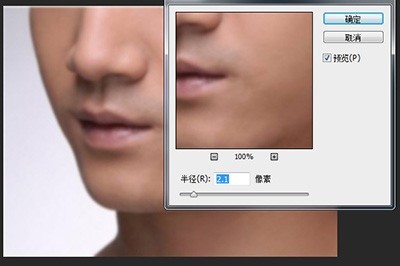
3. [ウィンドウ]-[履歴]をクリックしてウィンドウを開き、先ほどのガウスぼかしのオプションのうち左側の小さなボックスをクリックしてブラシをガウスぼかしに転送します。ぼかしステップ。
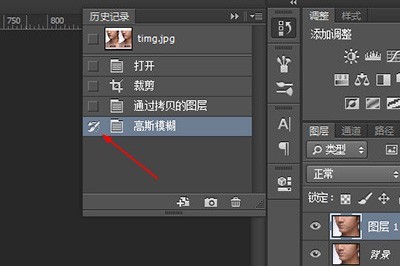
4. 履歴ウィンドウで、ガウスぼかしオプションの上部レイヤーをクリックします。画像をガウスぼかし処理前の効果に戻します。
5. ツールバーの[履歴ブラシ](ショートカットキーY)を使用します。
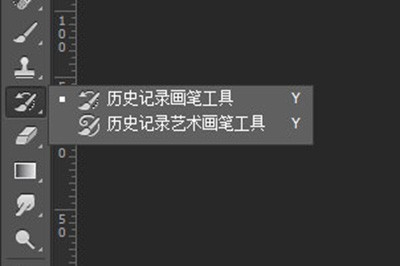
6. 履歴ブラシを使用して、キャラクターの顔のそばかすやシワが消えるまでペイントします。比較画像をご覧ください。元の画像は上にあります。


以上がPhotoshop でガウスぼかしフィルターを使用して肌を滑らかにする方法の詳細内容です。詳細については、PHP 中国語 Web サイトの他の関連記事を参照してください。